php小编子墨为大家带来了一篇关于优酷视频电脑端的自动续费取消方法教程。在使用优酷视频时,自动续费可能会给用户带来不便。因此,了解如何取消自动续费成为了很多人关注的问题。本文将详细介绍优酷视频电脑端取消自动续费的具体步骤,帮助大家轻松解决这个问题。无论你是新手还是老手,只需按照教程操作,即可顺利关闭自动续费,享受更好的观影体验。

一、首先在电脑上打开【优酷】应用
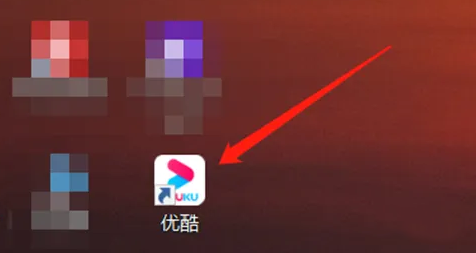
二、点击右上角的三条杠图标【菜单】
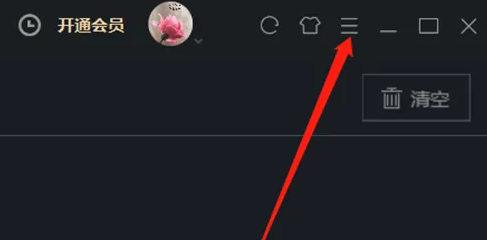
三、在展开菜单中点击【意见反馈】
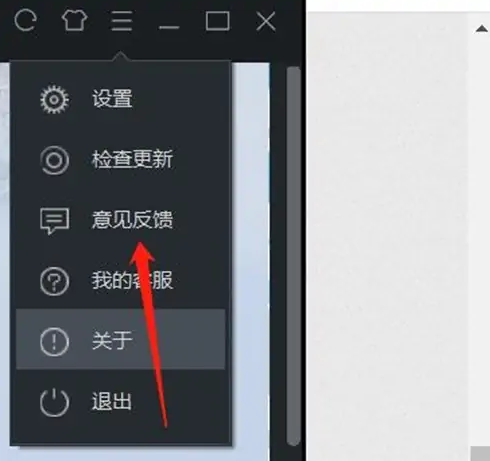
四、进入页面后,点击【续费管理】
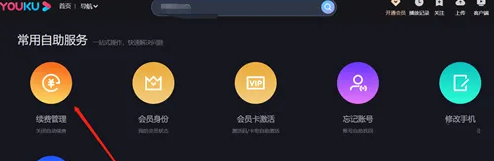
五、点击右侧【关闭自动续费】,取消自动续费功能
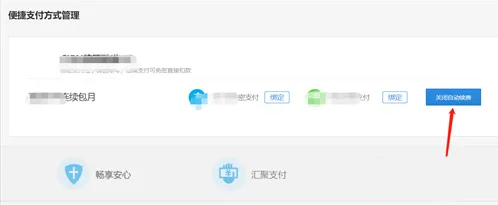
“自动续费”服务取消后不会立刻失去优酷会员服务依旧可以观看会员专属视频,但在会员到期后若还想继续享受会员服务需要自己去购买。如果想要开启“自动续费”,按上述方法操作就行。以上就是我给大家带来关于优酷视频的设置说明,希望能帮到大家。
以上是优酷视频电脑端怎么取消自动续费 关闭方法教程的详细内容。更多信息请关注PHP中文网其他相关文章!




